Apple Mail이 메시지를 이동할 때 때때로 멈출 수 있습니다. 앱이 동기화되지 않고 작업을 완료할 수 없는 것 같습니다. 더 짜증나는 것은 메일 앱을 닫거나 Mac을 재부팅해도 문제가 해결되지 않는 것 같습니다. 동일한 문제가 발생하고 해결 방법을 찾고 있다면 아래 문제 해결 솔루션을 따르세요.
내용물
- Apple Mail이 메시지 이동에 걸리는 원인은 무엇입니까?
-
Apple Mail이 메시지를 이동하지 않는 문제를 해결하는 방법
- iCloud에서 대상 폴더 삭제
- 메일 데이터에서 봉투 색인 파일 삭제
- 안전 모드로 부팅
- NVRAM 재설정
- 결론
- 관련 게시물:
Apple Mail이 메시지 이동에 걸리는 원인은 무엇입니까?
이 문제는 종종 문제가 있는 이메일이 시스템을 방해하고 메일 앱이 이메일 인덱싱 프로세스를 완료하지 못하도록 차단하여 발생합니다. 더 구체적으로 말하면 앱이 특정 이메일을 iCloud에 다시 전달하지 못합니다. 이것은 한 번에 많은 수의 이메일을 이동할 때 자주 발생합니다.
Mac이 폴더를 로컬로 복사하지만 iCloud에 업데이트를 전달하지 못하는 경우가 발생합니다. 또한 iCloud는 메일 앱에 확인 메시지를 보내지 않습니다. 따라서 Mail App은 iCloud의 확인이 이메일 이동 프로세스를 완료할 때까지 영원히 기다리게 됩니다. 물론 iCloud가 처음부터 이메일 업데이트 정보를 받지 못했기 때문에 확인 메시지는 다시 오지 않습니다.
Apple Mail이 메시지를 이동하지 않는 문제를 해결하는 방법
iCloud에서 대상 폴더 삭제
많은 사용자가 다음에서 대상 폴더를 삭제하여 이 문제를 해결했습니다. 웹상의 iCloud, Mail에서 그렇게 하는 대신. 이렇게 하면 iCloud는 메일 앱에 폴더 제거에 대해 알립니다. 결과적으로 Apple Mail은 이메일을 이동할 수 없다는 결론을 내리고 대신 다른 오류 메시지를 표시합니다. 새 오류는 이동 메시지 프로세스를 대체하고 전체 상황을 잠금 해제합니다.
이 단계 후에 iCloud에 나타나지 않는 모든 Mail 메시지를 제거할 수 있습니다. 더 작은 이메일 배치를 이동하고 작동하는지 확인하십시오. 문제가 발생할 경우에 대비하여 추가 이메일을 이동하기 전에 데이터와 사서함을 백업하는 것을 잊지 마십시오.
⇒ 참고: 일부 사용자는 iCloud의 웹 인터페이스에서 대상 폴더의 이름을 변경하여 이 문제를 해결했습니다. 두 가지 방법(폴더 이름 바꾸기 및 삭제)을 모두 사용하고 어떤 방법이 적합한지 확인하십시오.
메일 데이터에서 봉투 색인 파일 삭제
Apple Mail의 데이터베이스를 재구축하는 것이 당신이 찾고 있던 솔루션이 될 수 있습니다.
- 메일 앱을 완전히 종료하고 실행 파인더.
- 클릭 가다 메뉴를 누르고 옵션 만드는 열쇠 ~도서관 화면에 보이는 옵션.
- 그런 다음 메일 폴더를 열고 V8 버전(또는 이전 OS 버전을 실행 중인 경우 이전 버전)을 선택합니다.
- 다음으로 메일 데이터 폴더로 시작하는 모든 필터를 삭제합니다. 봉투 색인.
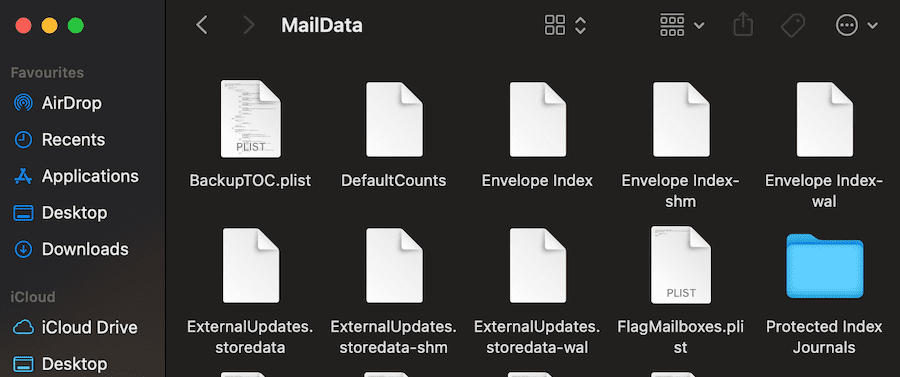
- 라이브러리에서 메일 앱도 지웁니다. 이동 ~/라이브러리/저장된 애플리케이션 상태/ 그리고 제거 com.apple.mail.
- 메일 앱을 다시 실행합니다. 앱이 메시지 가져오기를 마칠 때까지 기다리십시오.
안전 모드로 부팅
안전 모드로 부팅하는 것은 이 메일 앱 문제를 해결할 수 있는 또 다른 솔루션입니다.
Intel CPU Mac에서 안전 모드로 부팅하는 단계
- Mac을 재시동하십시오.
- 잡아 옮기다 장치를 다시 시작한 직후에 키를 누릅니다. Mac이 아직 부팅 중일 때 눌러야 합니다.
- 로그인 창이 화면에 나타날 때까지 기다리십시오. Shift 키를 놓습니다.
- 로그인하려면 자격 증명을 입력하세요. NS 안전 부팅 알림은 오른쪽 상단에 표시되어야 합니다.
Apple 실리콘 Mac에서 안전 모드로 부팅하는 단계
- 컴퓨터를 다시 시작합니다.
- 전원 버튼을 10초 동안 누릅니다. Mac이 재시동되는 동안 이 작업을 수행하십시오.
- 출시 힘 화면에 시작 옵션이 표시되면 버튼을 누릅니다.
- 그런 다음 시동 디스크를 선택하고 옮기다, 선택 안전 모드에서 계속.
- 로그인하여 메일 문제가 안전 모드에서 사라졌는지 확인하십시오.
NVRAM 재설정
- 컴퓨터를 종료합니다.
- Mac을 시작한 다음 옵션, 명령, P 및 R 키. 장치가 부팅되는 동안 이 작업을 수행하십시오.
- Mac에서 두 번째 시동음이 재생되면 키에서 손을 떼십시오.
- Apple T2 Security Chip Mac이 있는 경우 Apple 로고가 두 번째로 나타났다가 사라지면 키에서 손을 떼십시오.
결론
Apple Mail이 메시지 이동에 다시 걸리지 않도록 하려면 제한된 수의 이메일을 한 번에 이동하십시오. 예를 들어, 10개의 이메일을 선택하고 이동한 다음 10개의 이메일로 구성된 다른 배치를 선택하는 식입니다. 한 번에 25개 이상의 이메일을 이동하지 마십시오.
Apple Mail이 메시지 이동에 멈춘 경우 iCloud에서 대상 폴더를 삭제하고 Mail의 데이터베이스를 재구축하면 문제가 해결됩니다. 이 문제를 해결하셨습니까? 우리와 공유할 추가 팁과 요령이 있습니까? 아래 댓글을 누르세요.